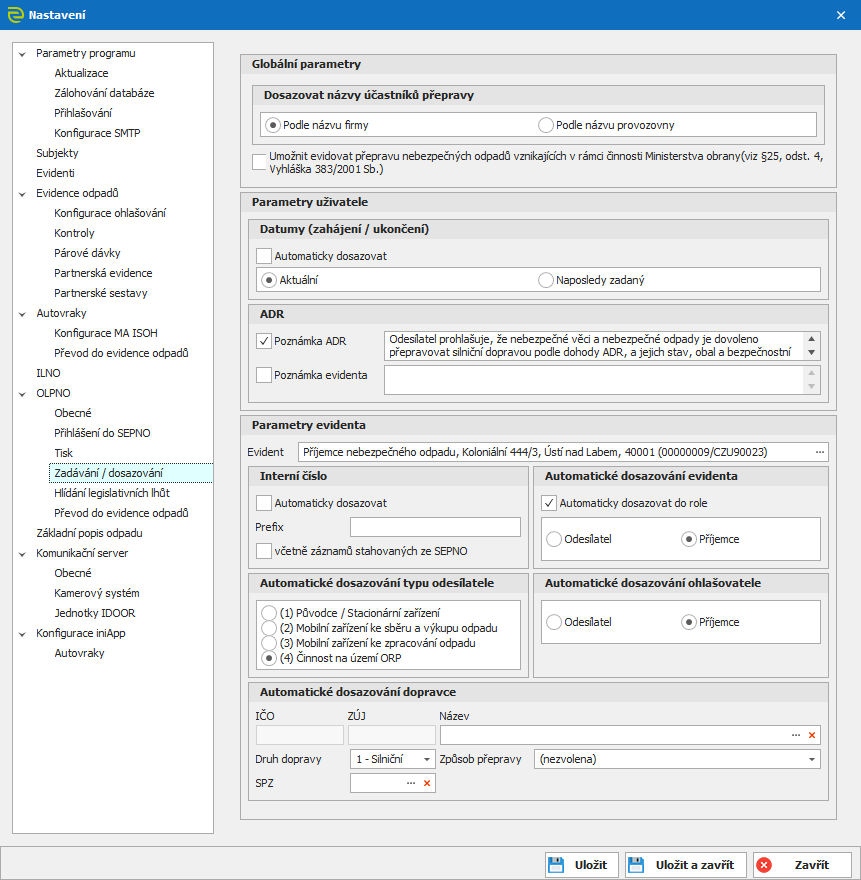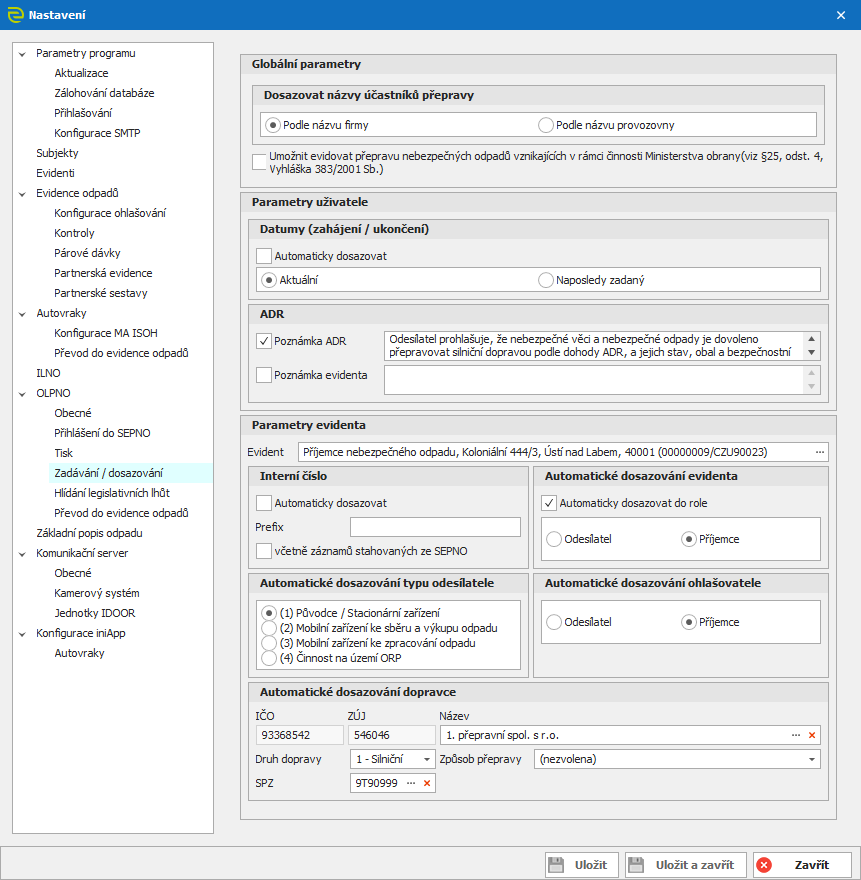Historie stránky
| Panel | ||||||||||||||||||||||||||||||||||
|---|---|---|---|---|---|---|---|---|---|---|---|---|---|---|---|---|---|---|---|---|---|---|---|---|---|---|---|---|---|---|---|---|---|---|
| ||||||||||||||||||||||||||||||||||
|
Pro jednodušší práci s modulem OLPNO jako ohlašovatel a zároveň příjemce odpadů, doporučujeme nejdříve v nastavení programu upravit automatické dosazování některých parametrů.
...
V sekci Automatické dosazování evidenta zvolíme Příjemce.
V sekci Automatické dosazování typu odesílatele vybereme nejčastější variantu našich partnerů. Tu můžeme později v případě potřeby změnit v samotné tvorbě ohlašovacího listu.
V sekci Automatické dosazování ohlašovatele vybereme Příjemce.
Realizujeme-li přepravu my nebo máme například nasmlouvaného pravidelného přepravce, můžeme vyplnit i sekci Automaticky vyplnit přepravce.
| Section | ||||
|---|---|---|---|---|
|
V agendě OLPNO u vybraného evidenta stiskneme tlačítko Nový.
...
Dále vyplníme kód odpadu, předpokládanou hmotnost a případně další údaje týkající se daného odpadu, například ADR. Tlačítkem Tlačítkem Uložit a nový záznam uložíme a můžeme vyplnit další odpad. Po uložení všech odpadů klikneme vyplnění posledního odpadu klikneme na tlačítko Uložit a zavřít.
...